Courriel Virus Ernst & Young
L'hameçonnage/arnaqueÉgalement connu sous le nom de: Cheval de troie TrickBot
Obtenez une analyse gratuite et vérifiez si votre ordinateur est infecté.
SUPPRIMEZ-LES MAINTENANTPour utiliser le produit complet, vous devez acheter une licence pour Combo Cleaner. 7 jours d’essai limité gratuit disponible. Combo Cleaner est détenu et exploité par RCS LT, la société mère de PCRisk.
Guide de suppression du "Courriel Virus Ernst & Young"
Qu'est-ce que "Ernst & Young Email Virus"?
"Courriel Virus Ernst & Young Email Virus" est une campagne de spam par courriel que les cybercriminels utilisent pour distribuer un virus de cheval de Troie à haut risque - TrickBot. Le principe de fonctionnement de cette campagne de spam est simple : les escrocs envoient ce courriel à un grand nombre de personnes et présentent son sujet comme une question légitime et importante. Le but de cette campagne de spam est d'infecter les ordinateurs avec des logiciels malveillants en incitant autant d'utilisateurs que possible à ouvrir la pièce jointe incluse.
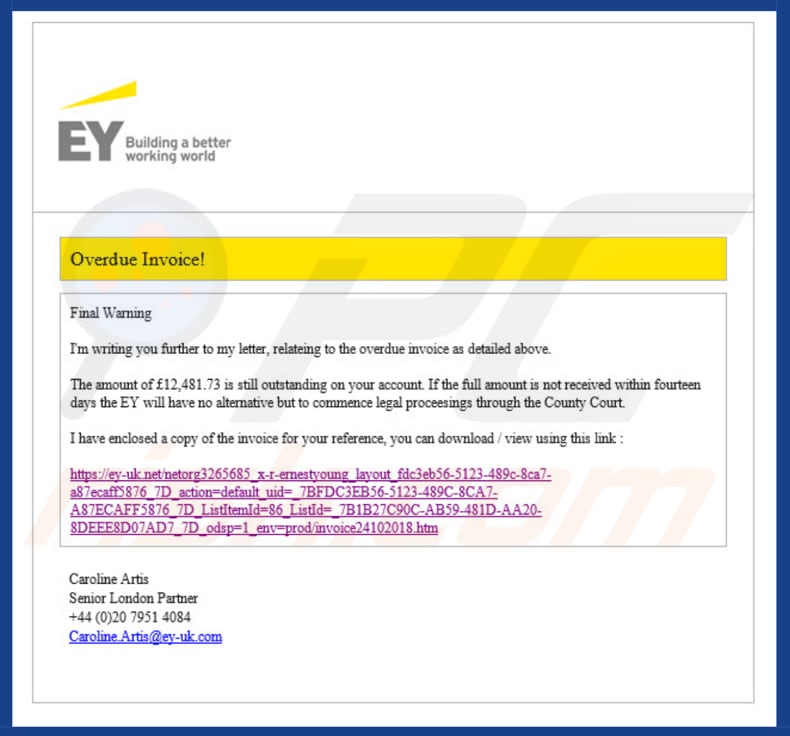
Selon l'email envoyé par l'expéditrice Caroline Artis d'Ernst & Young (ou victime d'une usurpation d'identité), ce courriel est un dernier avertissement. Comme indiqué dans cette lettre (une facture en retard), il y a un montant en retard de £12.481.73 qui doit être payé dans les quatorze jours. Dans le cas contraire, Ernest & Young fera appel devant la Cour du comté. Un lien de téléchargement permet aux destinataires de télécharger le document et de visualiser les détails de la "facture". Comme nous l'avons mentionné dans l'introduction, il ne s'agit que d'une arnaque et nous ne recommandons pas de télécharger et d'ouvrir des fichiers en utilisant le lien fourni. La plupart des cybercriminels se font passer pour des représentants d'entreprises bien connues, en l'occurrence Ernst & Young. Notez que ni la société Ernst & Young actuelle, ni l'identité utilisée de Caroline Artis n'ont quoi que ce soit à voir avec cela. Le but de cette campagne d'arnaque par courriel est d'amener les gens à ouvrir la pièce jointe fournie qui téléchargera et installera le virus TrickBot. Ce virus est conçu pour pirater les sites Web que les utilisateurs visitent sur leur ordinateur et pour modifier le contenu de ces sites Web. Ces modifications permettent au virus TrickBot de recueillir des informations bancaires et divers logins et mots de passe de comptes personnels. Plus on recueille de détails, plus on peut faire de dégâts. Les cybercriminels utilisent l'information recueillie pour générer des revenus. Généralement, les applications de suivi des données, les virus comme TrickBot causent de nombreux problèmes financiers et de confidentialité. Si vous avez déjà ouvert la pièce jointe incluse dans le "Courriel Virus Ernst & Young", il y a de fortes chances que votre ordinateur soit déjà infecté. Vous devriez immédiatement analyser votre système à l'aide d'un logiciel antivirus/anti-espion de bonne réputation.
| Nom | Cheval de troie TrickBot |
| Type de menace | Hameçonnage, escroquerie, ingénierie sociale, fraude |
| Symptômes | Achats en ligne non autorisés, modification des mots de passe des comptes en ligne, vol d'identité, accès illégal à son ordinateur. |
| Méthodes de Distribution | Courriels trompeurs, publicités malhonnêtes en ligne, techniques d'empoisonnement par les moteurs de recherche, fautes d'orthographe dans les noms de domaine. |
| Dommages | Perte d'informations privées sensibles, perte d'argent, vol d'identité. |
| Suppression |
Pour éliminer d'éventuelles infections par des maliciels, analysez votre ordinateur avec un logiciel antivirus légitime. Nos chercheurs en sécurité recommandent d'utiliser Combo Cleaner. Téléchargez Combo CleanerUn scanner gratuit vérifie si votre ordinateur est infecté. Pour utiliser le produit complet, vous devez acheter une licence pour Combo Cleaner. 7 jours d’essai limité gratuit disponible. Combo Cleaner est détenu et exploité par RCS LT, la société mère de PCRisk. |
Il y a plus de virus qui sont similaires à TrickBot, par exemple FormBook, Emotet, et Adwind La plupart des virus peuvent être différents à certains égards, mais la plupart d'entre eux peuvent causer des problèmes de sécurité, de confidentialité et peut-être même financiers. Si vous pensez être victime d'un de ces virus, vous devez l'éliminer dès que possible.
Comment "Courriel Virus Ernst & Young" a-t-il infecté mon ordinateur ?
BMO account report, HMRC, Confidential Fax (et autres) sont des campagnes de pourriels par courriel qui sont très semblables. Toutes ces campagnes de spam par courriel font la promotion d'un fichier malveillant qui est présenté sous la forme d'un document Microsoft Office. La campagne de spam "Courriel Virus Ernst & Young" est utilisée pour promouvoir un document Excel (.xls). Lorsqu'il est ouvert (s'il est ouvert), il demande généralement la permission de l'utilisateur pour activer les commandes de macros. Une fois activés, ils déclenchent l'exécution de commandes particulières qui téléchargent et installent le virus TrickBot. Cependant, cela ne fonctionne qu'avec Microsoft Office et ses documents. Le virus ne peut pas être téléchargé et installé si le document est ouvert avec un autre produit (pas Microsoft Office). C'est pourquoi les utilisateurs d'autres plates-formes devraient être en sécurité.
Comment éviter l'installation de logiciels malveillants ?
Il est important d'analyser avec soin chaque courriel reçu (qui contient des pièces jointes). Surtout s'il est envoyé à partir d'une adresse courriel suspecte. N'ouvrez pas les pièces jointes qui sont présentées dans les courriels provenant d'expéditeurs inconnus/suspicieux. Une autre chose importante est d'avoir un logiciel antivirus et/ou anti-spyware de bonne réputation installé et de le garder activé à tout moment. En outre, il n'est pas recommandé d'ouvrir des documents Microsoft Office à l'aide d'une version de Microsoft Office plus ancienne que MS Office 2010. Les versions (MS Office 2010 et ultérieures) ont le mode "Protected View" qui empêche les fichiers téléchargés (comme les pièces jointes malveillantes) de télécharger et installer des virus comme TrickBot. Si vous avez déjà ouvert la pièce jointe "Courriel Virus Ernst & Young", nous vous recommandons d'effectuer un scan avec Combo Cleaner Antivirus pour Windows pour éliminer automatiquement les logiciels malveillants infiltrés.
Texte présenté dans la lettre électronique "Courriel Virus Ernst & Young" :
Subject: FW: Overdue Invoice!
Overdue Invoice!
Final Warning
Iím writing you further to my letter, relateing to the overdue invoice as detailed above.
The amount of £12,481.73 is still outstanding on your account. If the full amount is not received within fourteen days the EY will have no alternative but to commence legal proceesings through the County Court.
have enclosed a copy of the invoice for your reference, you can download / view using this link :
Caroline Artis
Senior London Partner
+44 (0)20 7951 4084
Caroline.Artis@ey-uk.com
Pièce jointe malveillante distribuée via la campagne de spam "Courriel Virus Ernst & Young" :
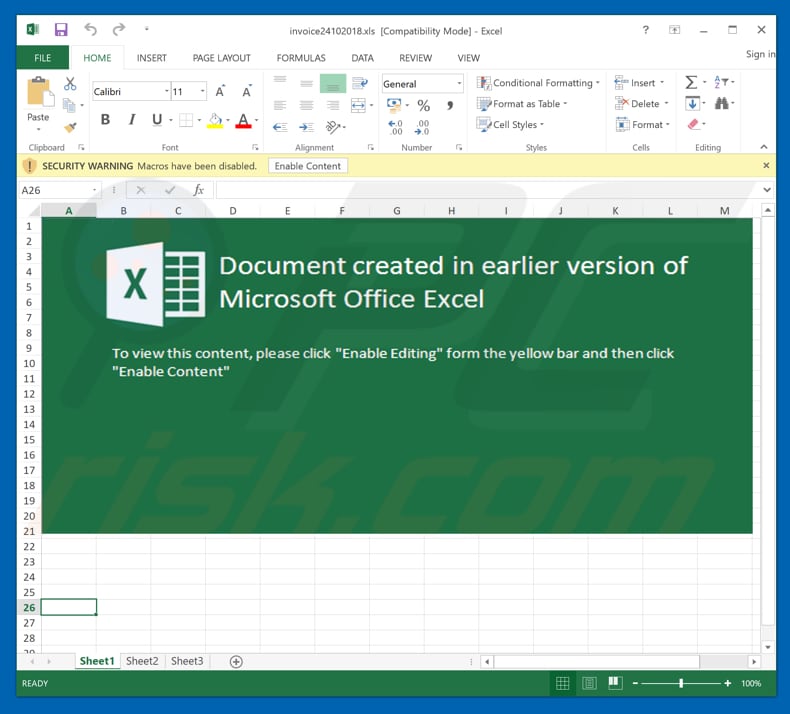
Suppression automatique et instantanée des maliciels :
La suppression manuelle des menaces peut être un processus long et compliqué qui nécessite des compétences informatiques avancées. Combo Cleaner est un outil professionnel de suppression automatique des maliciels qui est recommandé pour se débarrasser de ces derniers. Téléchargez-le en cliquant sur le bouton ci-dessous :
TÉLÉCHARGEZ Combo CleanerEn téléchargeant n'importe quel logiciel listé sur ce site web vous acceptez notre Politique de Confidentialité et nos Conditions d’Utilisation. Pour utiliser le produit complet, vous devez acheter une licence pour Combo Cleaner. 7 jours d’essai limité gratuit disponible. Combo Cleaner est détenu et exploité par RCS LT, la société mère de PCRisk.
Menu rapide :
- Qu'est-ce que "Courriel Virus Ernst & Young" ?
- ETAPE 1. Suppression manuelle du logiciel malveillant TrickBot.
- ETAPE 2. Vérifier si votre ordinateur est propre.
Comment supprimer manuellement les logiciels malveillants ?
La suppression manuelle des logiciels malveillants est une tâche compliquée, il est généralement préférable de laisser les programmes antivirus ou anti-malware le faire automatiquement. Pour supprimer ce malware, nous vous recommandons d'utiliser Combo Cleaner Antivirus pour Windows. Si vous souhaitez supprimer un malware manuellement, la première étape consiste à identifier le nom du malware que vous essayez de supprimer. Voici un exemple d'un programme suspect exécuté sur l'ordinateur de l'utilisateur :

Si vous avez vérifié la liste des programmes en cours d'exécution sur votre ordinateur, par exemple en utilisant le gestionnaire de tâches et que vous avez identifié un programme qui semble suspect, vous devriez poursuivre ces étapes :
 Téléchargez un programme appelé Autoruns. Ce programme affiche les applications de démarrage automatique, l'emplacement du Registre et du système de fichiers :
Téléchargez un programme appelé Autoruns. Ce programme affiche les applications de démarrage automatique, l'emplacement du Registre et du système de fichiers :

 Redémarrez votre ordinateur en mode sans échec :
Redémarrez votre ordinateur en mode sans échec :
Utilisateurs de Windows XP et Windows 7 : Démarrez votre ordinateur en mode sans échec. Cliquez sur Démarrer, cliquez sur Arrêter, cliquez sur Redémarrer, cliquez sur OK. Pendant le processus de démarrage de votre ordinateur, appuyez plusieurs fois sur la touche F8 de votre clavier jusqu'à ce que le menu Options avancées de Windows s'affiche, puis sélectionnez Mode sans échec avec mise en réseau dans la liste.

Vidéo montrant comment démarrer Windows 7 en "Mode sans échec avec mise en réseau" :
Utilisateurs de Windows 8 : Démarrez Windows 8 est en mode sans échec avec mise en réseau - Allez à l'écran de démarrage de Windows 8, tapez Avancé, dans les résultats de la recherche, sélectionnez Paramètres. Cliquez sur Options de démarrage avancées, dans la fenêtre "Paramètres généraux du PC" ouverte, sélectionnez Démarrage avancé. Cliquez sur le bouton "Redémarrer maintenant". Votre ordinateur redémarre dans le menu "Options de démarrage avancées". Cliquez sur le bouton "Dépannage", puis sur le bouton "Options avancées". Dans l'écran des options avancées, cliquez sur "Paramètres de démarrage". Cliquez sur le bouton "Redémarrer". Votre PC redémarrera dans l'écran Paramètres de démarrage. Appuyez sur F5 pour démarrer en mode sans échec avec mise en réseau.

Vidéo montrant comment démarrer Windows 8 en "Mode sans échec avec mise en réseau" :
Utilisateurs Windows 10 : Cliquez sur le logo Windows et sélectionnez l'icône Alimentation. Dans le menu ouvert, cliquez sur "Redémarrer" tout en maintenant le bouton "Shift" enfoncé sur votre clavier. Dans la fenêtre "Choisir une option", cliquez sur "Dépannage", puis sélectionnez "Options avancées". Dans le menu des options avancées, sélectionnez "Paramètres de démarrage" et cliquez sur le bouton "Redémarrer". Dans la fenêtre suivante, cliquez sur le bouton "F5" de votre clavier. Cela redémarrera votre système d'exploitation en mode sans échec avec la mise en réseau.

Vidéo montrant comment démarrer Windows 10 en "Mode sans échec avec mise en réseau" :
 Extrayez l'archive téléchargée et exécutez le fichier Autoruns.exe.xtract the downloaded archive and run Autoruns.exe file.
Extrayez l'archive téléchargée et exécutez le fichier Autoruns.exe.xtract the downloaded archive and run Autoruns.exe file.

 Dans l'application Autoruns, cliquez sur "Options" en haut de l'écran et décochez les options "Masquer les emplacements vides" et "Masquer les entrées Windows". Après cette procédure, cliquez sur l'icône "Actualiser".
Dans l'application Autoruns, cliquez sur "Options" en haut de l'écran et décochez les options "Masquer les emplacements vides" et "Masquer les entrées Windows". Après cette procédure, cliquez sur l'icône "Actualiser".

 Vérifiez la liste fournie par l'application Autoruns et localisez le fichier malware que vous souhaitez éliminer.
Vérifiez la liste fournie par l'application Autoruns et localisez le fichier malware que vous souhaitez éliminer.
Vous devriez écrire le chemin complet et le nom. Notez que certains logiciels malveillants cachent leurs noms de processus sous des noms de processus Windows légitimes. A ce stade, il est très important d'éviter de supprimer les fichiers système. Après avoir localisé le programme suspect que vous souhaitez supprimer, cliquez avec le bouton droit de la souris sur son nom et choisissez "Supprimer".

Après avoir supprimé le malware via l'application Autoruns (ceci garantit que le malware ne s'exécutera pas automatiquement au prochain démarrage du système), vous devez rechercher le nom du malware sur votre ordinateur. Assurez-vous d'activer les fichiers et dossiers cachés avant de continuer. Si vous trouvez le fichier du malware, veillez à le supprimer.

Redémarrez votre ordinateur en mode normal. Suivre ces étapes devrait vous aider à supprimer tout logiciel malveillant de votre ordinateur. Notez que la suppression manuelle des menaces nécessite des compétences informatiques avancées, il est recommandé de laisser la suppression des logiciels malveillants aux programmes antivirus et antimalware. Ces étapes peuvent ne pas fonctionner avec les infections malveillantes avancées. Comme toujours, il est préférable d'éviter d'être infecté par des logiciels malveillants qui tentent de les supprimer par la suite. Pour assurer la sécurité de votre ordinateur, assurez-vous d'installer les dernières mises à jour du système d'exploitation et d'utiliser un logiciel antivirus.
Pour être sûr que votre ordinateur est exempt d'infections malveillantes, nous vous recommandons de le scanner avec Combo Cleaner Antivirus pour Windows.
Partager:

Tomas Meskauskas
Chercheur expert en sécurité, analyste professionnel en logiciels malveillants
Je suis passionné par la sécurité informatique et la technologie. J'ai une expérience de plus de 10 ans dans diverses entreprises liées à la résolution de problèmes techniques informatiques et à la sécurité Internet. Je travaille comme auteur et éditeur pour PCrisk depuis 2010. Suivez-moi sur Twitter et LinkedIn pour rester informé des dernières menaces de sécurité en ligne.
Le portail de sécurité PCrisk est proposé par la société RCS LT.
Des chercheurs en sécurité ont uni leurs forces pour sensibiliser les utilisateurs d'ordinateurs aux dernières menaces en matière de sécurité en ligne. Plus d'informations sur la société RCS LT.
Nos guides de suppression des logiciels malveillants sont gratuits. Cependant, si vous souhaitez nous soutenir, vous pouvez nous envoyer un don.
Faire un donLe portail de sécurité PCrisk est proposé par la société RCS LT.
Des chercheurs en sécurité ont uni leurs forces pour sensibiliser les utilisateurs d'ordinateurs aux dernières menaces en matière de sécurité en ligne. Plus d'informations sur la société RCS LT.
Nos guides de suppression des logiciels malveillants sont gratuits. Cependant, si vous souhaitez nous soutenir, vous pouvez nous envoyer un don.
Faire un don
▼ Montrer la discussion